L'onglet Page dans le volet de modification
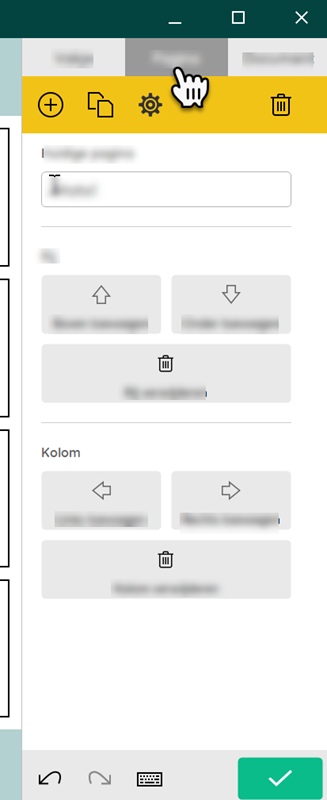
Vous pouvez sélectionnez l'onglet Page si vous accédez d'abord au mode de modification du set de pages à l'aide de la touche F2 ou via  Menu >
Menu >  Modifier.
Modifier.
| Zone | Explication |
|---|---|
Onglets :
| La Page s'ouvre dans l'image. |
 Nouvelle page (Ins). Nouvelle page (Ins). | Vous pouvez ajouter une nouvelle page. |
 Ajouter une copie du set de pages actuel Ajouter une copie du set de pages actuel | Vous pouvez ajouter une copie de la page actuelle à la fin du set de pages. |
 Paramètres de la page (F8) Paramètres de la page (F8) | Vous pouvez modifier les paramètres par page ou de plusieurs pages selon que vous choisissez le type de page Grille ou Freestyle :
Remarque : Avant de modifier les paramètres de cette (ces) page(s), vous pouvez d'abord :
|
 Supprimer page Supprimer page | Vous pouvez supprimer la page actuelle. |
| Groupe d'options Page actuelle | Vous pouvez changer le nom de la page actuelle. |
| Groupe d'options Ligne (grille) | Vous pouvez exécuter les actions suivantes :
|
| Groupe d'options Colonne (grille) | Vous pouvez exécuter les actions suivantes :
|
 Annuler (Ctrl+Z) Annuler (Ctrl+Z) | Vous pouvez annuler l'action précédente. Vous pouvez appliquer cette fonction plusieurs fois d'affilée. |
 Rétablir (Ctrl+Y) Rétablir (Ctrl+Y) | Vous pouvez rétablir l'action ou les actions que vous avez annulées. |
 Ouvrir le clavier visuel Ouvrir le clavier visuel | Vous ouvrez le clavier virtuel. |
 Arrêter la modification Arrêter la modification | Vous arrêtez la modification. Les actions de modification ne sont pas enregistrées. |